
2024-11-07 13:13:56来源:togamehub 编辑:lyh
在windows操作系统中,为了提高系统性能和释放磁盘空间,定期清理不再需要的文件和临时文件是一个常见的需求。使用批处理文件(.bat)来执行这些任务可以大大简化操作流程,节省时间,并且减少人为错误。下面将详细介绍如何通过编写简单的批处理脚本来批量删除指定目录下的文件,特别是那些用于内存清理的文件。
删除临时文件
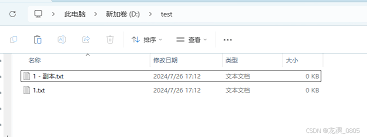
为了清理系统临时文件,首先需要定位到系统的临时文件夹位置,通常位于`c:⁄⁄users⁄⁄[用户名]⁄⁄appdata⁄⁄local⁄⁄temp`。在批处理脚本中,可以通过以下命令进入该目录并删除所有文件:
```batch
cd /d %temp%
del /q *
```
这里,`/d` 参数允许切换驱动器,`%temp%` 是一个环境变量,指向当前用户的临时文件夹路径;`del` 命令配合 `/q` 参数(表示安静模式,即不提示确认),实现无警告地删除所有文件。
清理浏览器缓存
对于浏览器缓存文件的清理,需要知道每个浏览器缓存文件夹的具体位置。例如,chrome浏览器的缓存通常位于`c:⁄⁄users⁄⁄[用户名]⁄⁄appdata⁄⁄local⁄⁄google⁄⁄chrome⁄⁄user data⁄⁄default⁄⁄cache`。在批处理脚本中,可以添加以下代码块来清理特定浏览器的缓存:
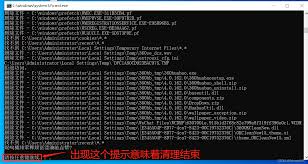
```batch
cd /d "c:⁄⁄users⁄⁄[用户名]⁄⁄appdata⁄⁄local⁄⁄google⁄⁄chrome⁄⁄user data⁄⁄default⁄⁄cache"
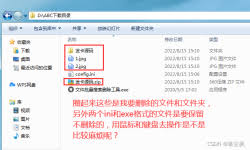
del /q *
```
确保替换 `[用户名]` 为实际的用户名。
定期清理计划
为了让上述操作自动化执行,可以设置一个windows任务计划程序,让批处理脚本每天或每周自动运行一次。这可以通过创建一个新的任务,在“触发器”选项卡中设置触发条件,在“操作”选项卡中选择启动程序,并指向你的批处理文件来完成。
注意事项
- 在执行任何文件删除操作之前,请确保你了解这些文件的用途,避免误删重要数据。
- 考虑到安全性和隐私问题,对于涉及敏感信息的文件,建议使用专门的安全删除工具,而不是简单地使用`del`命令。
- 执行完清理后,建议重启计算机,以确保所有更改生效,并释放被占用的资源。
通过以上步骤,你可以有效地利用批处理脚本帮助清理windows系统中的临时文件和缓存,从而提升系统性能和响应速度。